首先进入国内清华大学的镜像网站,当然官网也可以不过下载速度…
https://mirrors.tuna.tsinghua.edu.cn/qt/official_releases/qt/5.12/5.12.0/
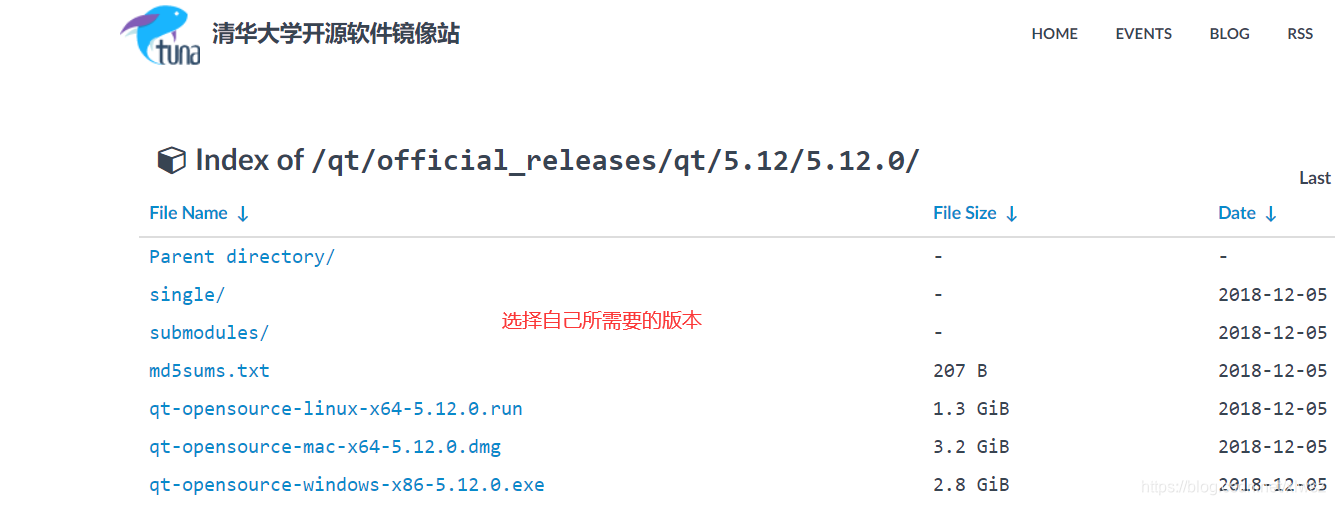
下载完成后我们开始安装:
首先进入第一页面直接点击next;

之后进入注册登录和注册页面如果是第一次的话需要先进行注册注册完登录看下图
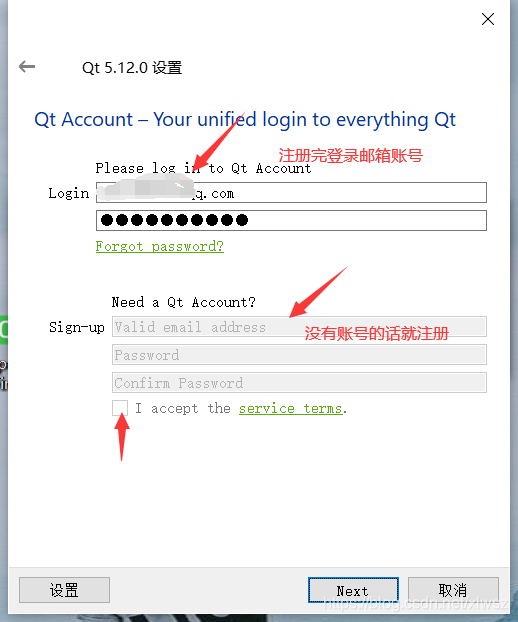
之后进入要安装的文件夹,我在d盘自己新建了一个文件夹
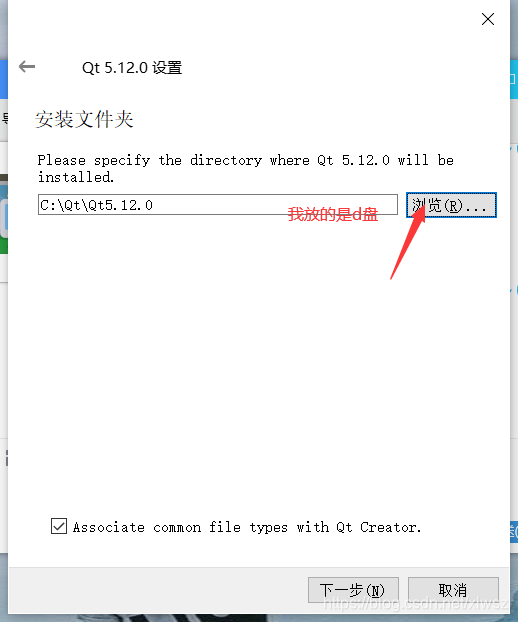
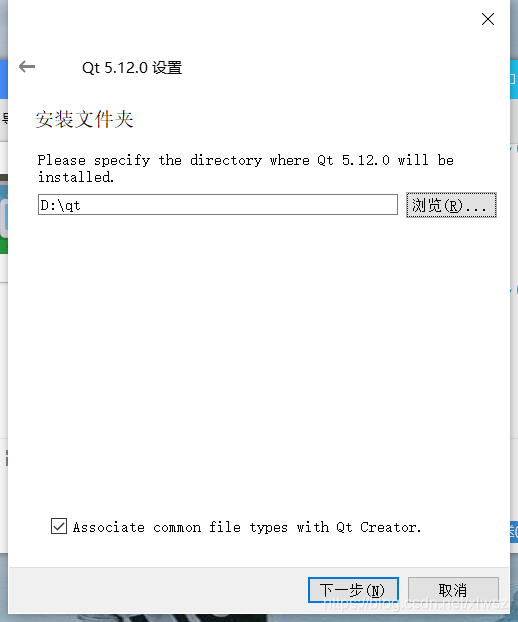
注意重点:进入选择组件页面大家可以根据自己的需要选择对应的组件,其中的msvc就是vs,强烈建议大家把mingw选上为什么我们后面说

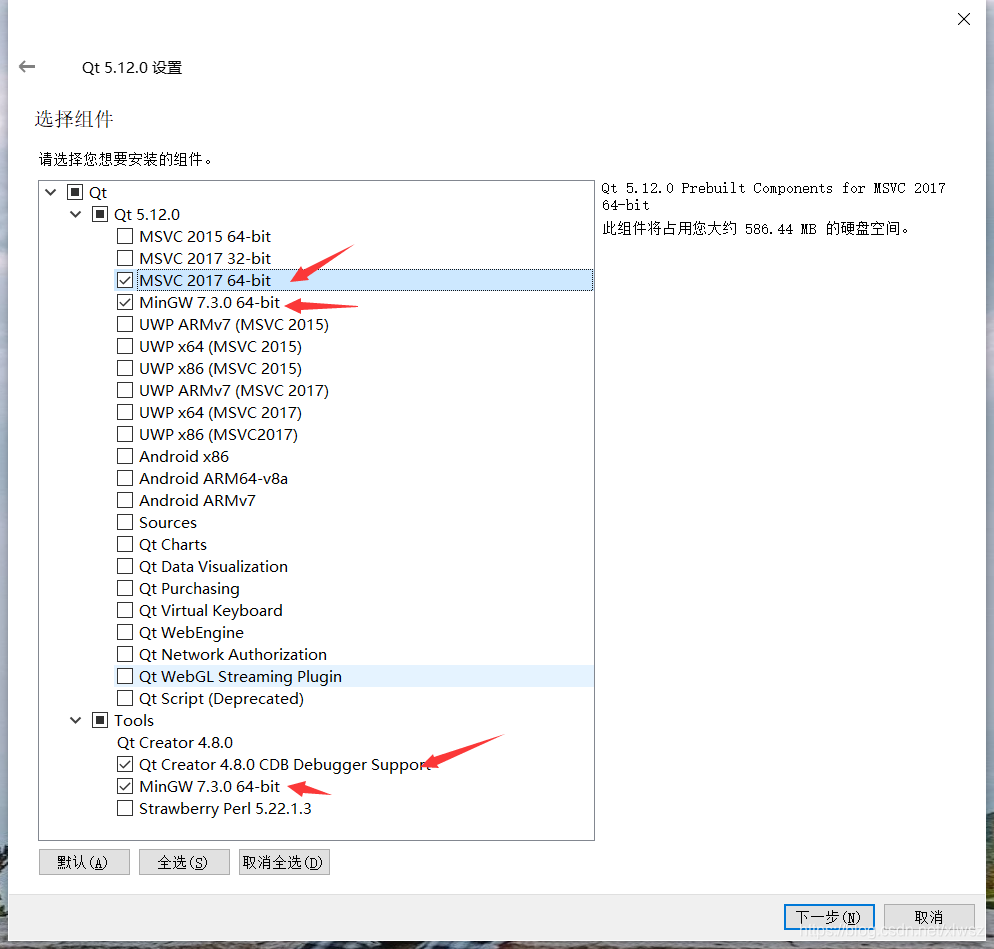
之后就是无脑的默认next了
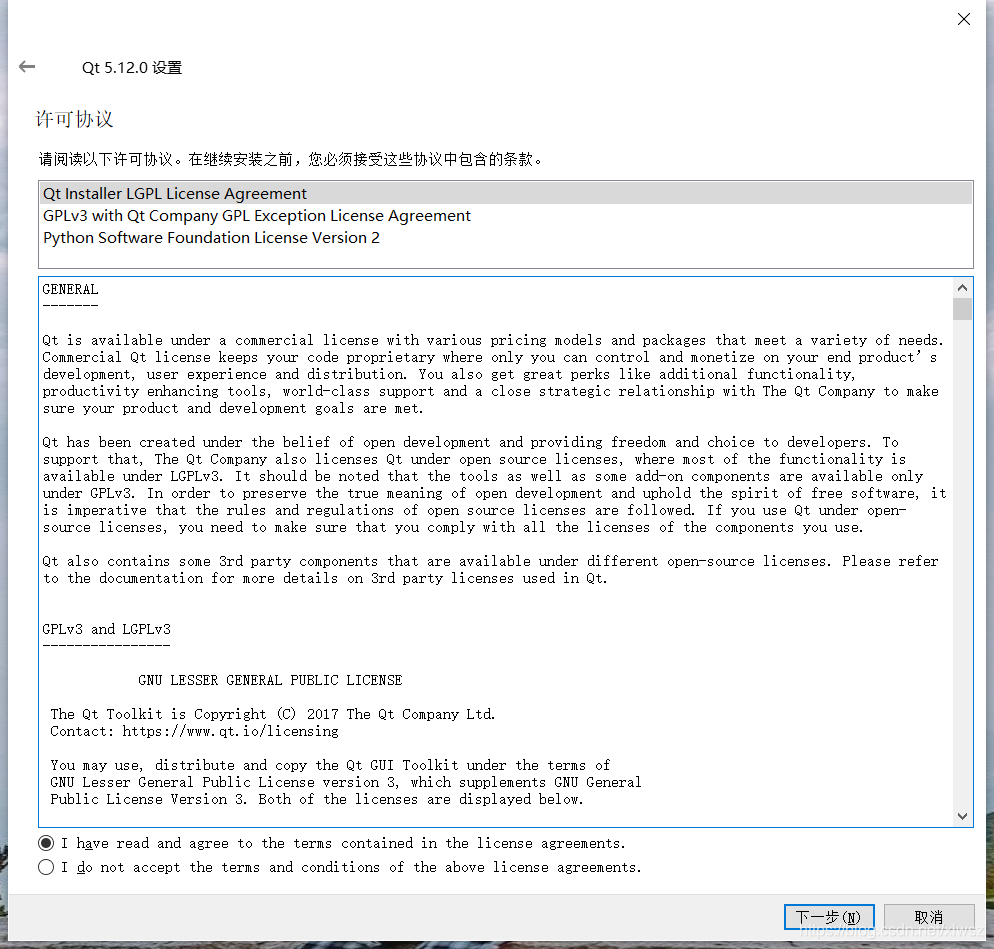
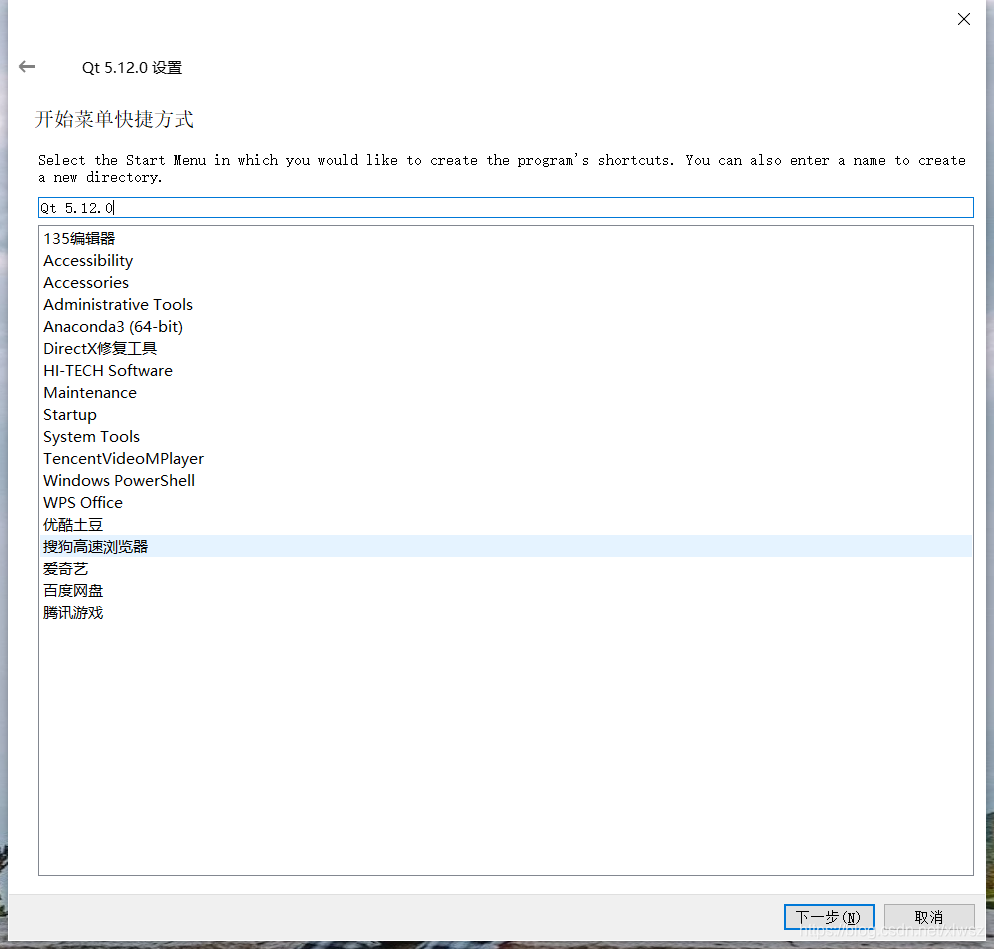
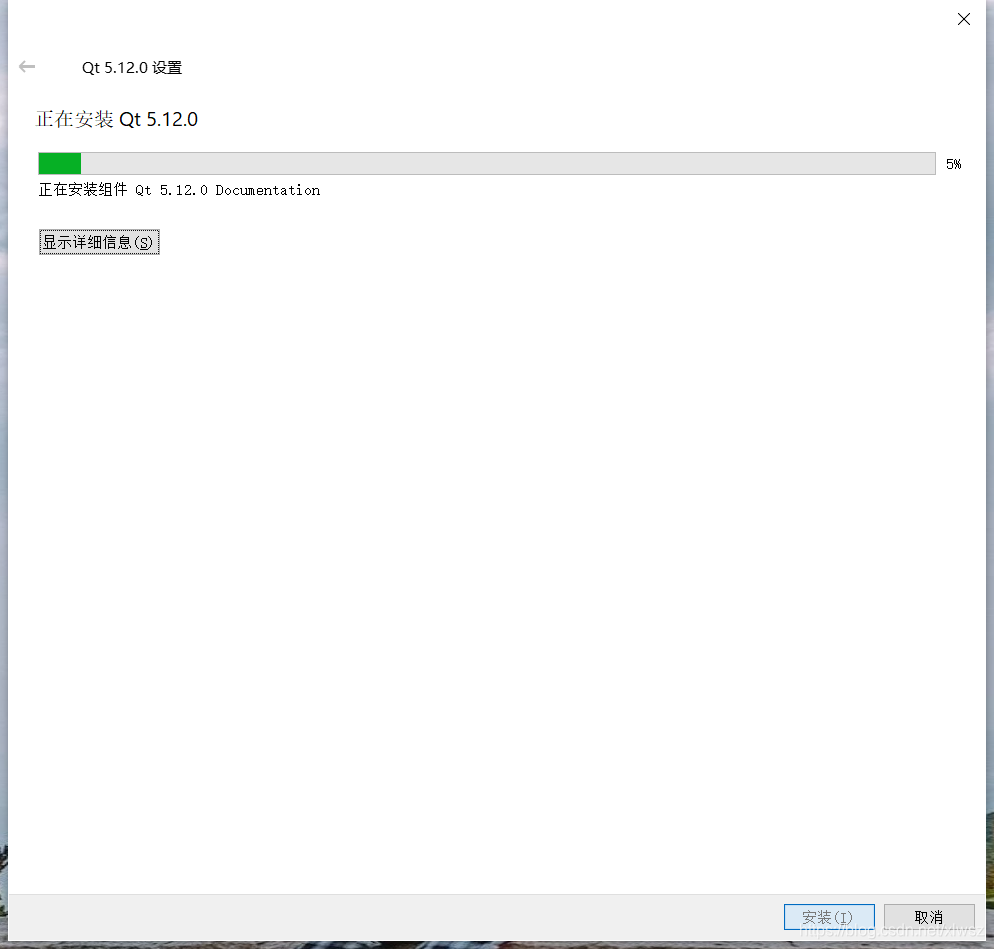
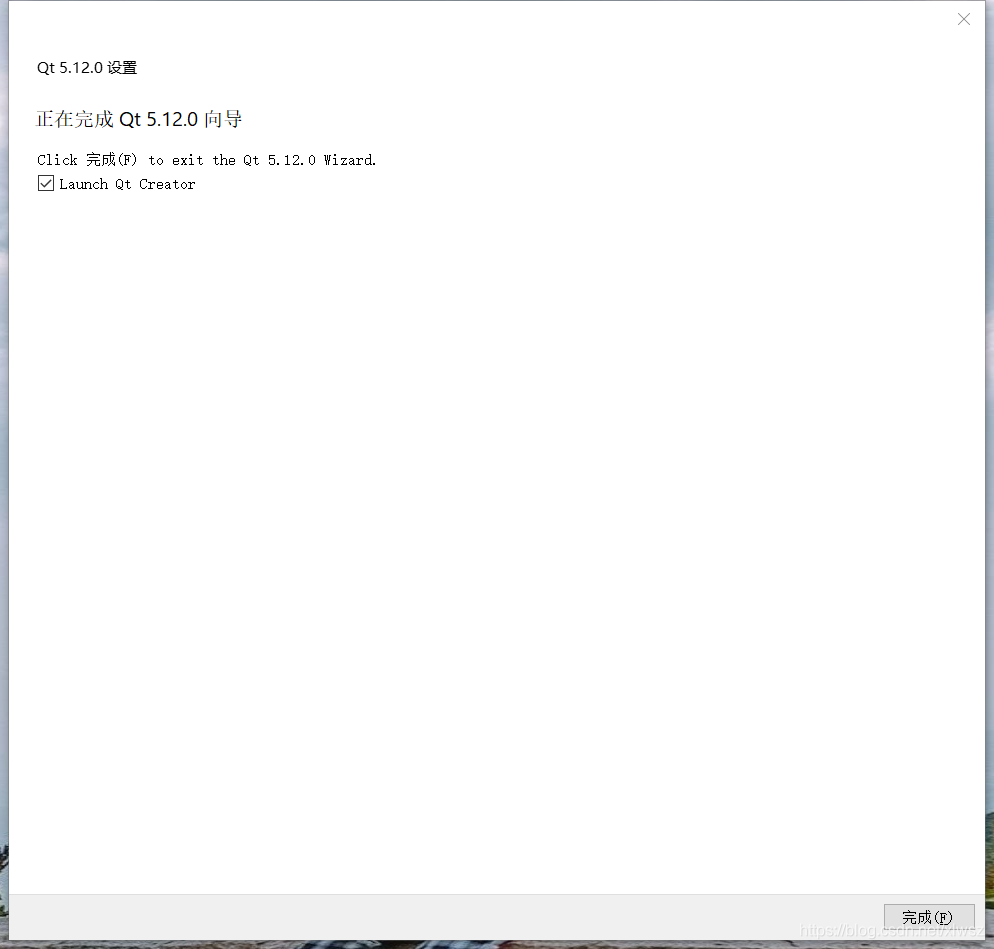
之后就进入我们的qt页面了
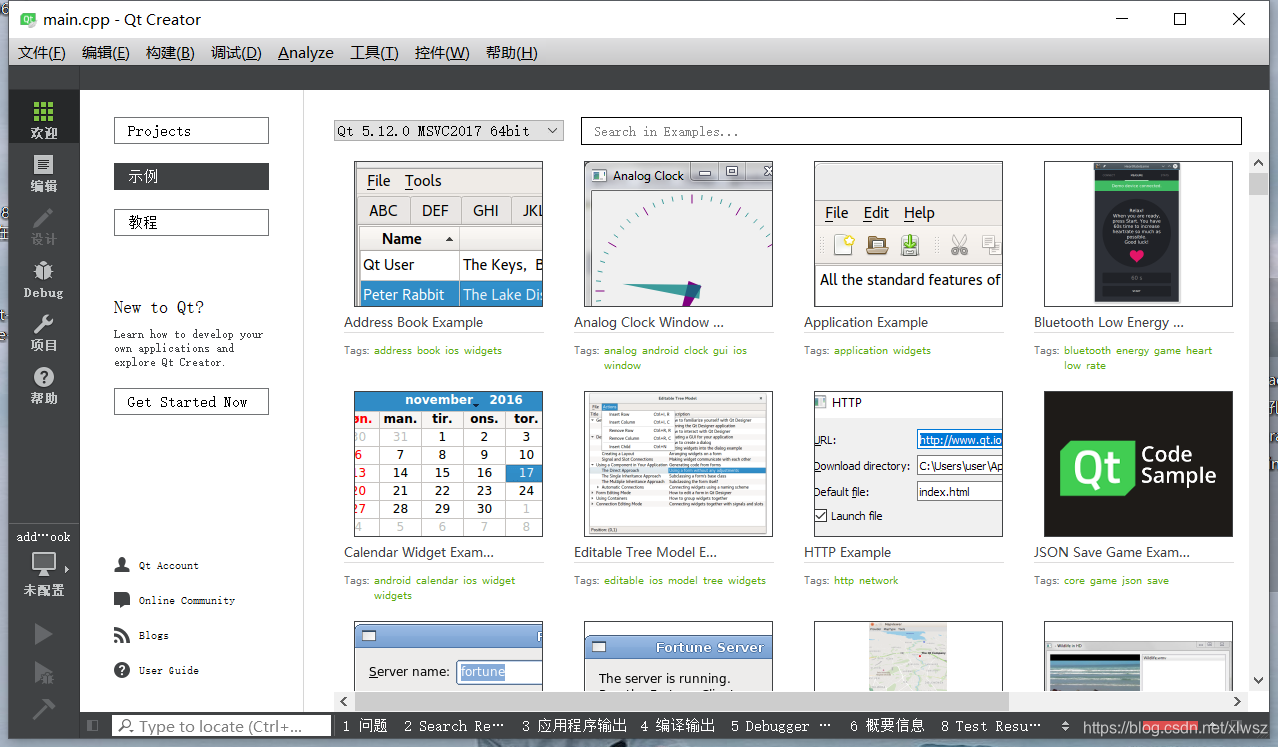
接下来我们开始创建工程点击projects——new project
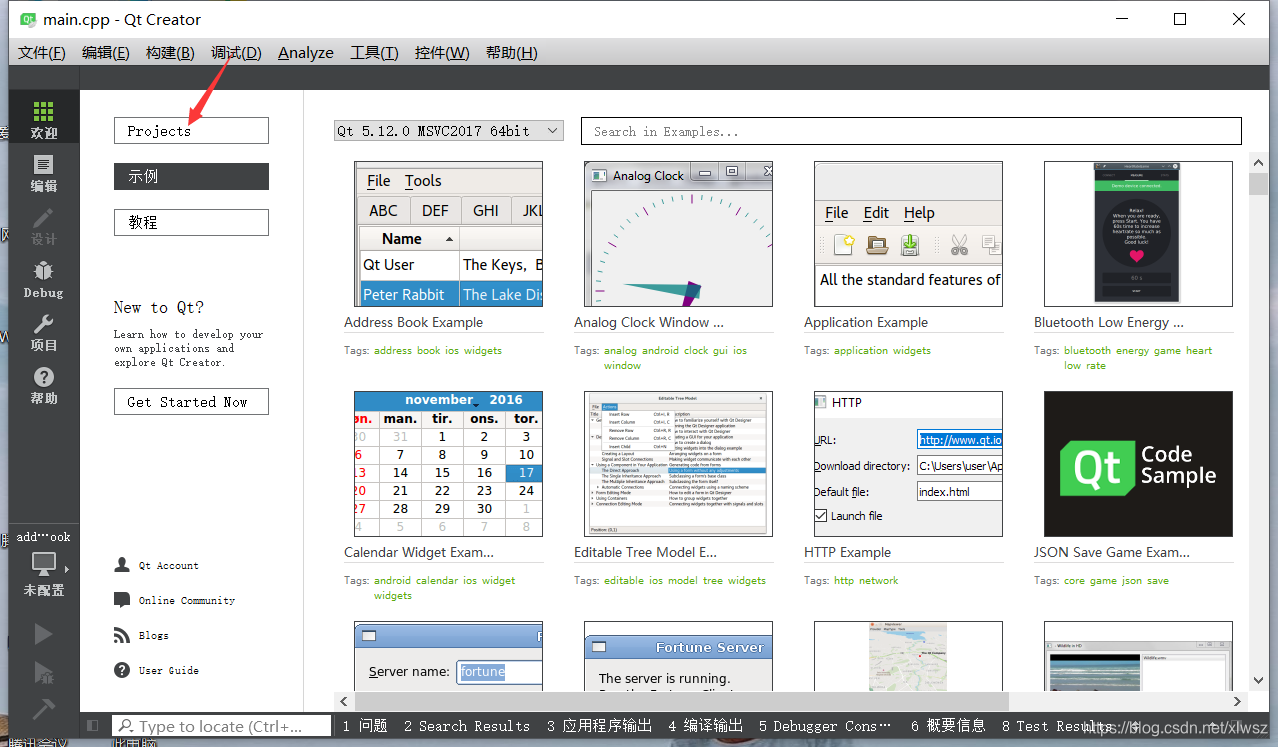
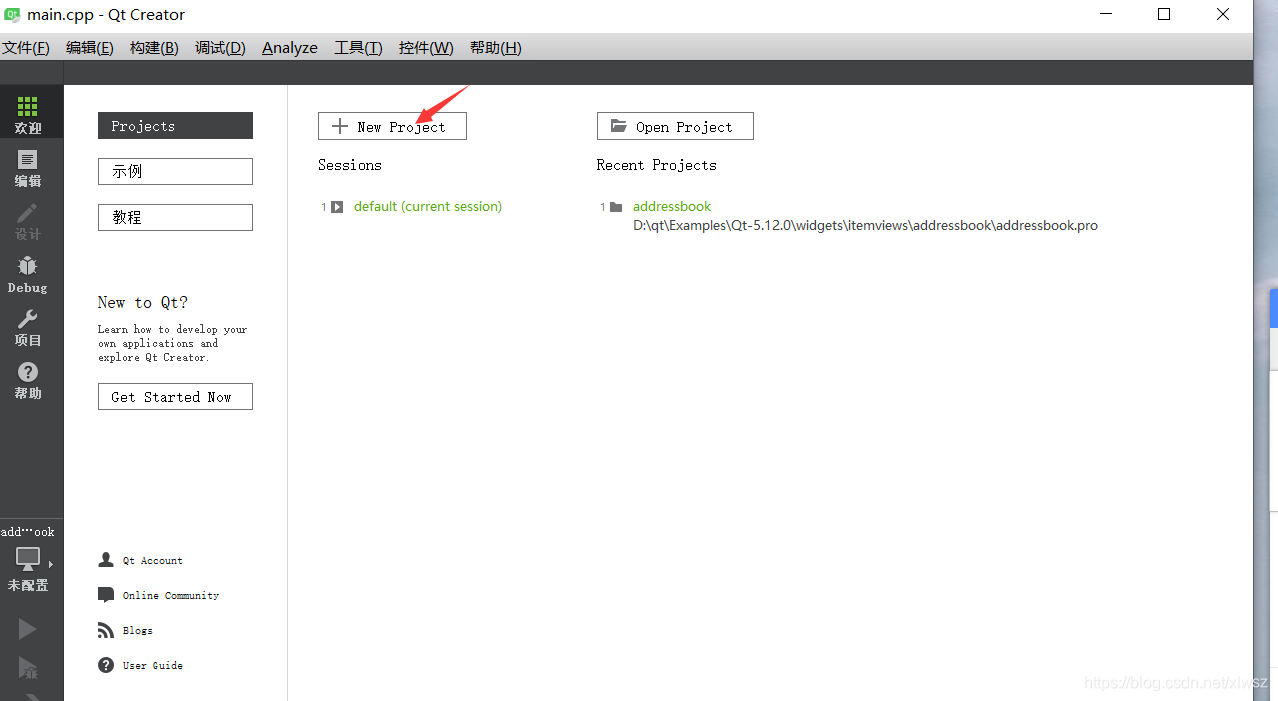
选择模板我们选择创建桌面qt应用
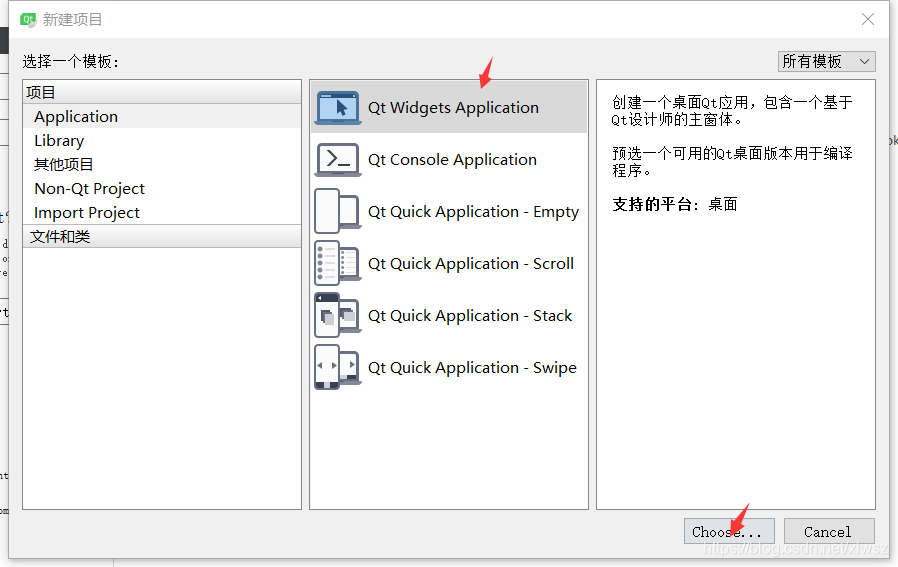
选择项目位置我是在qt的文件夹下新创建了一个名为code的文件夹来存放代码
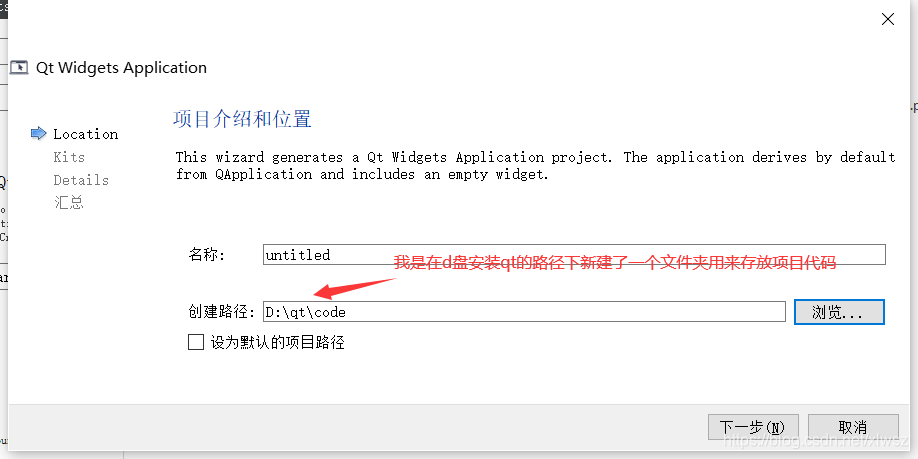
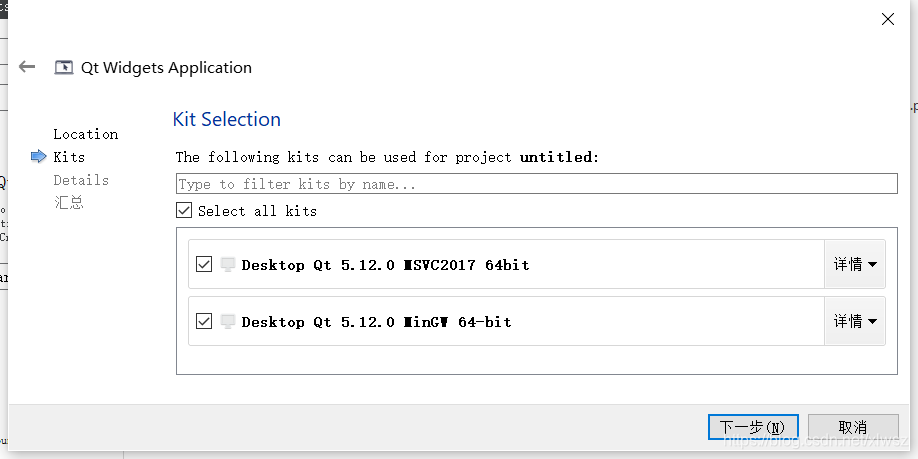
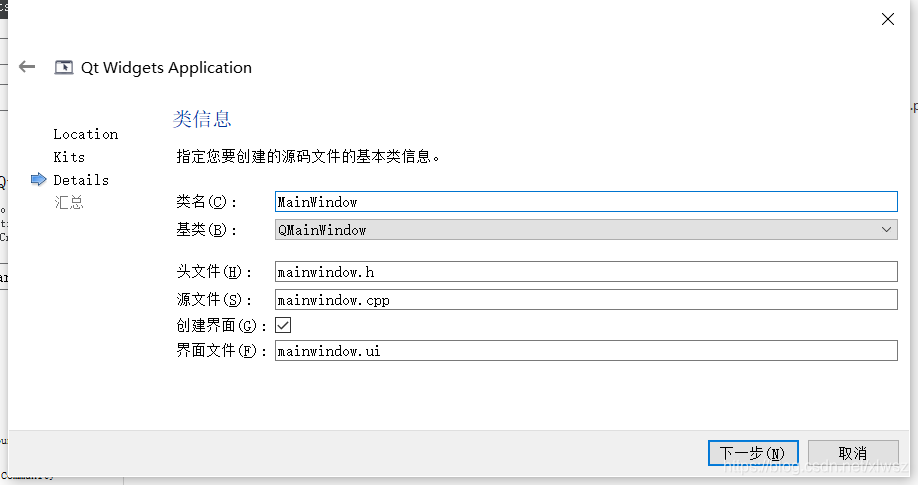
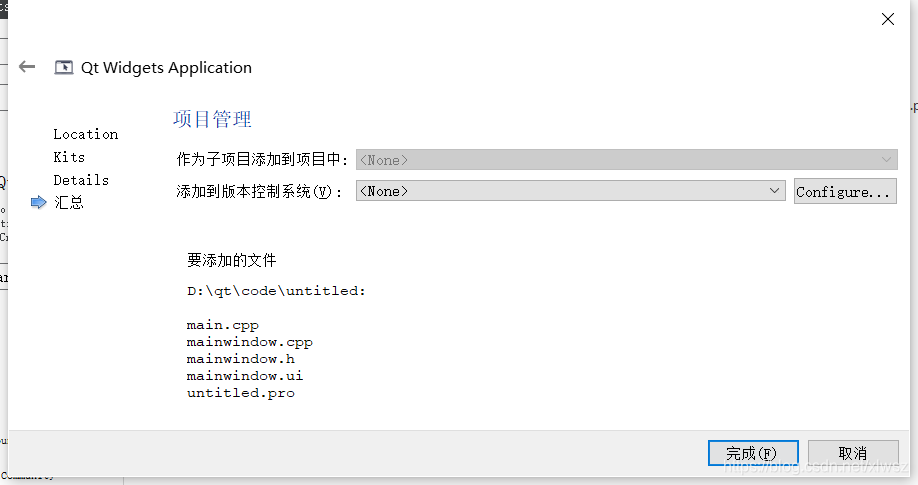
此时我们就进入了工程页面了,之后点击鼠标右键,点击执行qmake,点击构建,运行
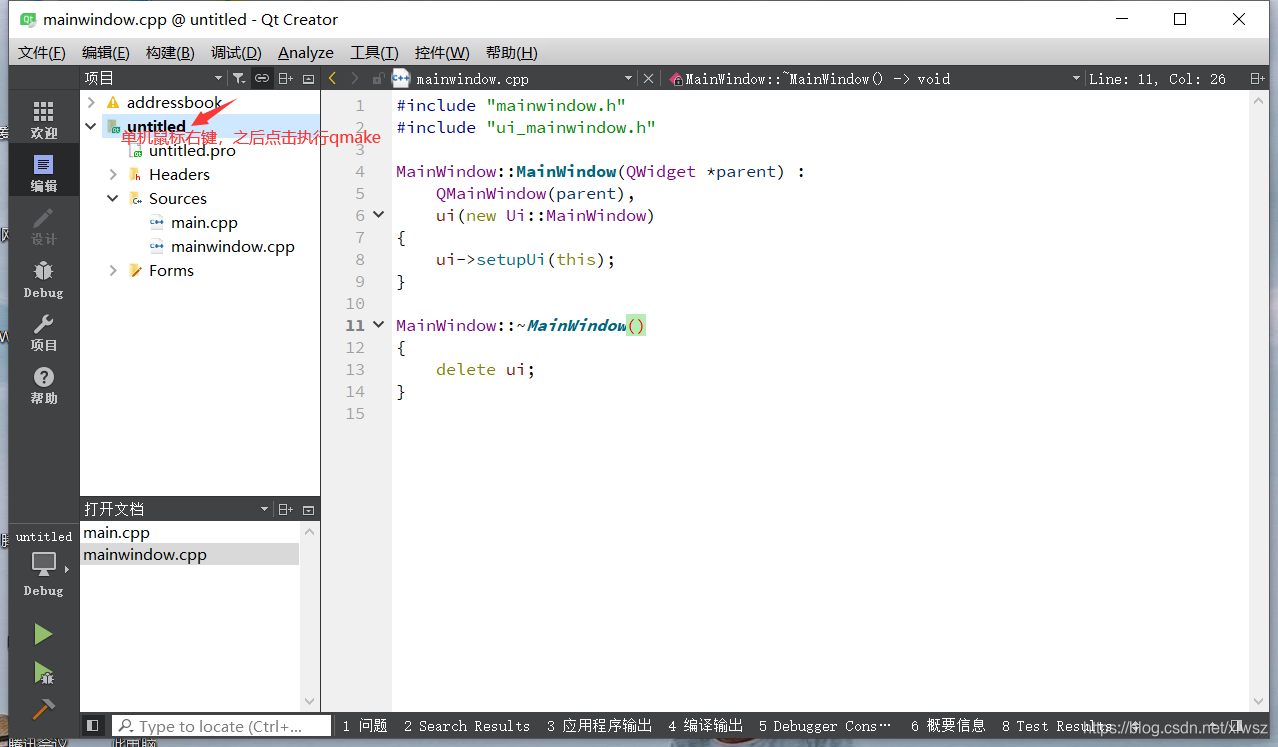
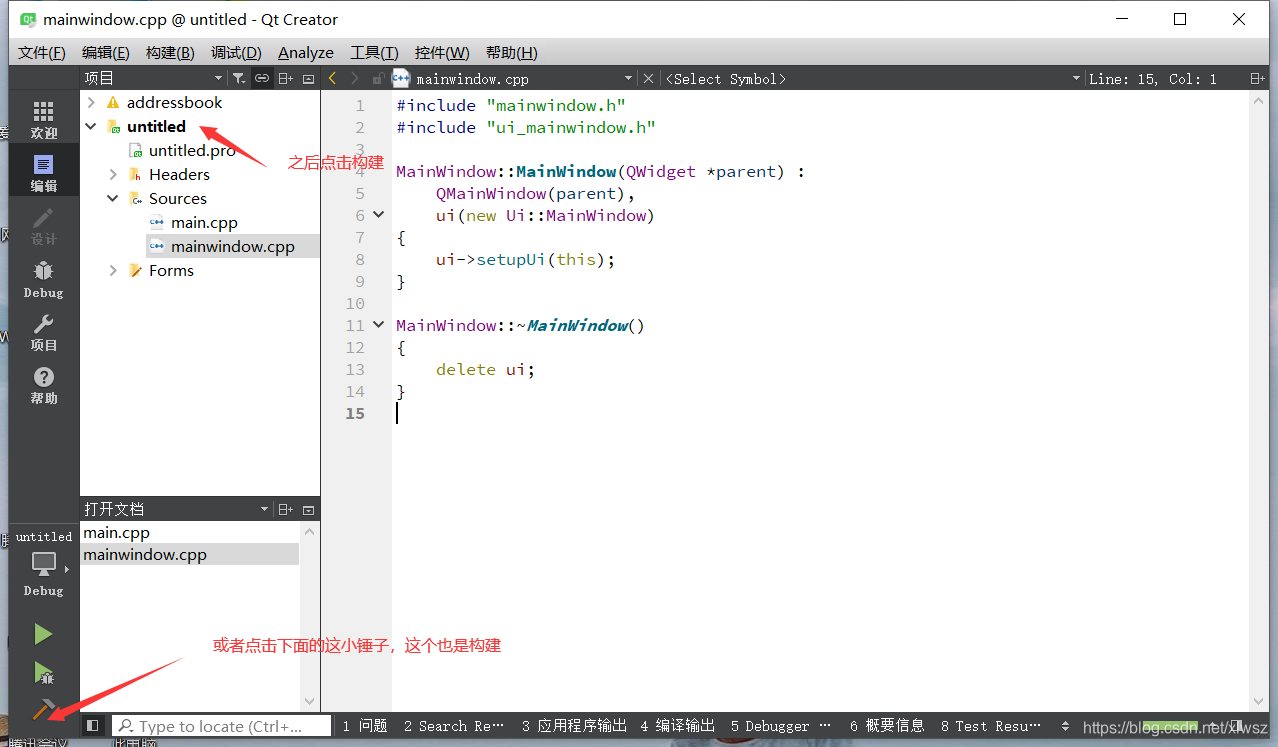
出现了cl的错误,如下图所示
1、将debug中的控件改为mingw这就是为什么一开始说建议尽量吧mingw选择上的原因
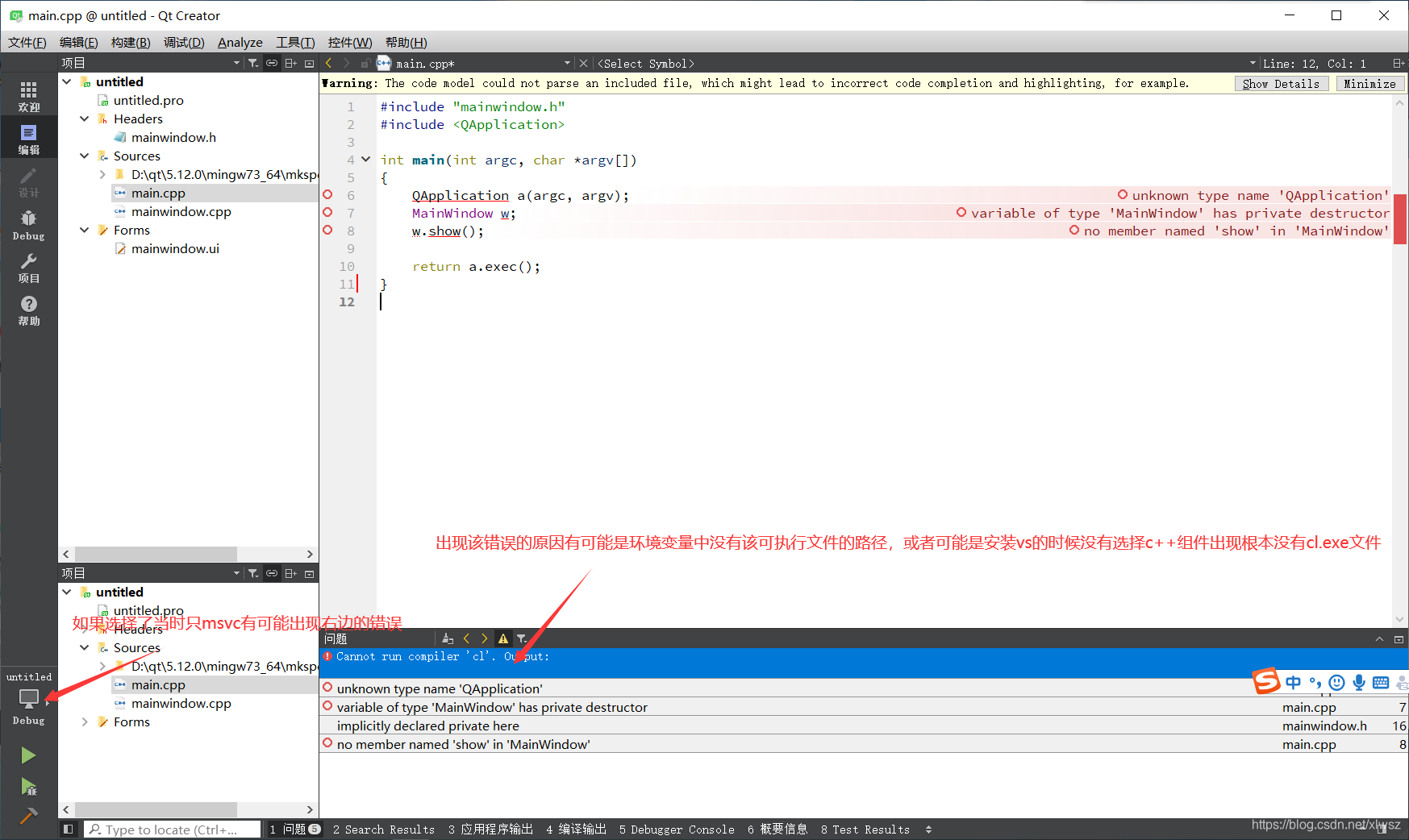

2、另一种就是可能环境变量中缺少cl.exe所在文件夹得路径,此时呢点击计算机-属性-高级系统设置-高级-环境变量-高级-找到path点击-之后点击新建将路径插入进去(切记路径是安装软件时你所选择的路径)
当然如果所在的文件夹下没有cl.exe有可能是你在安装vs的时候没有选择c++组件,那你就需要重新安装vs了;
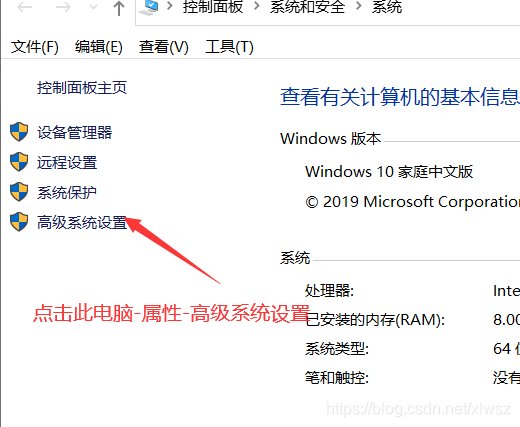
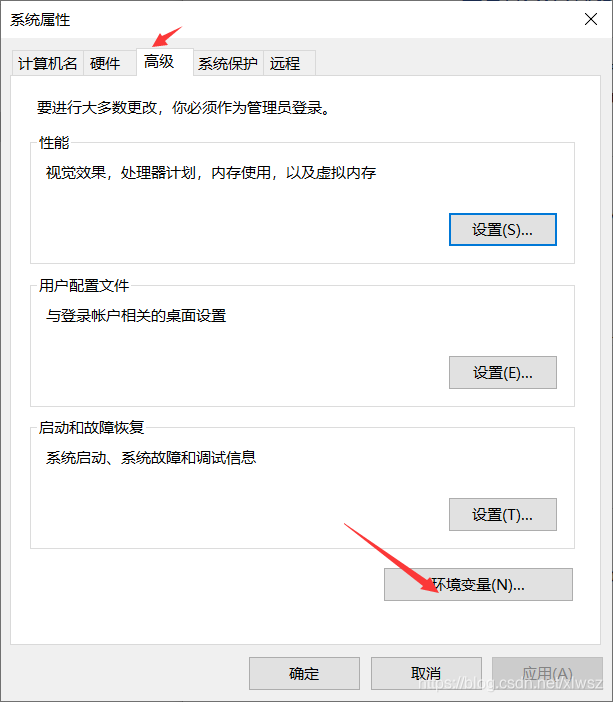
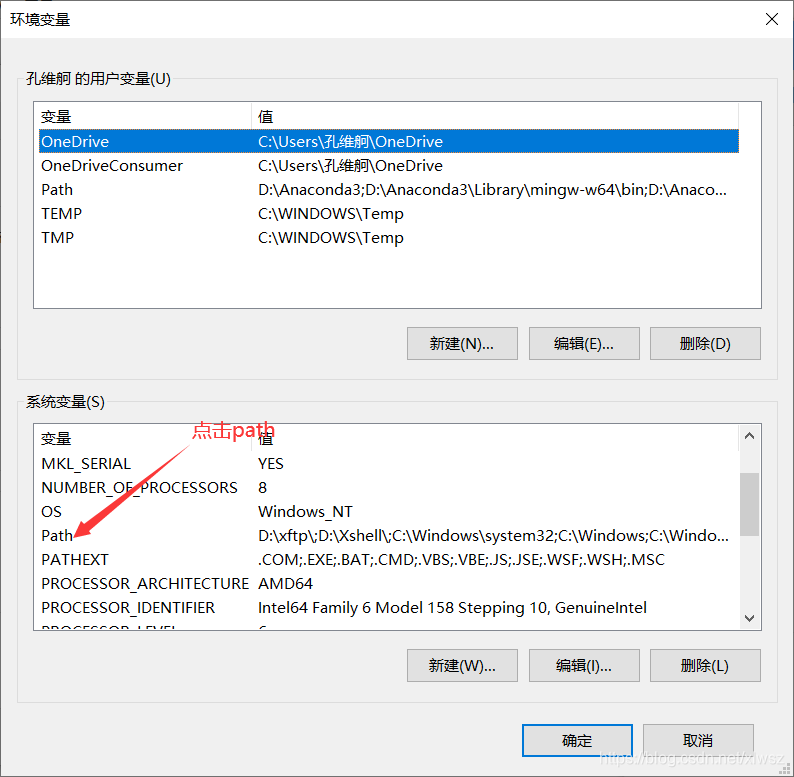
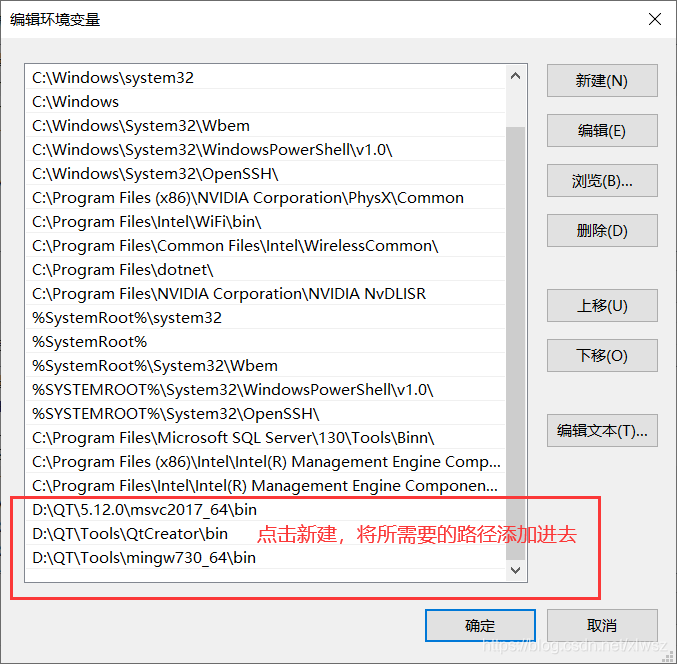
之后从构建-运行第一个qt程序就出来了
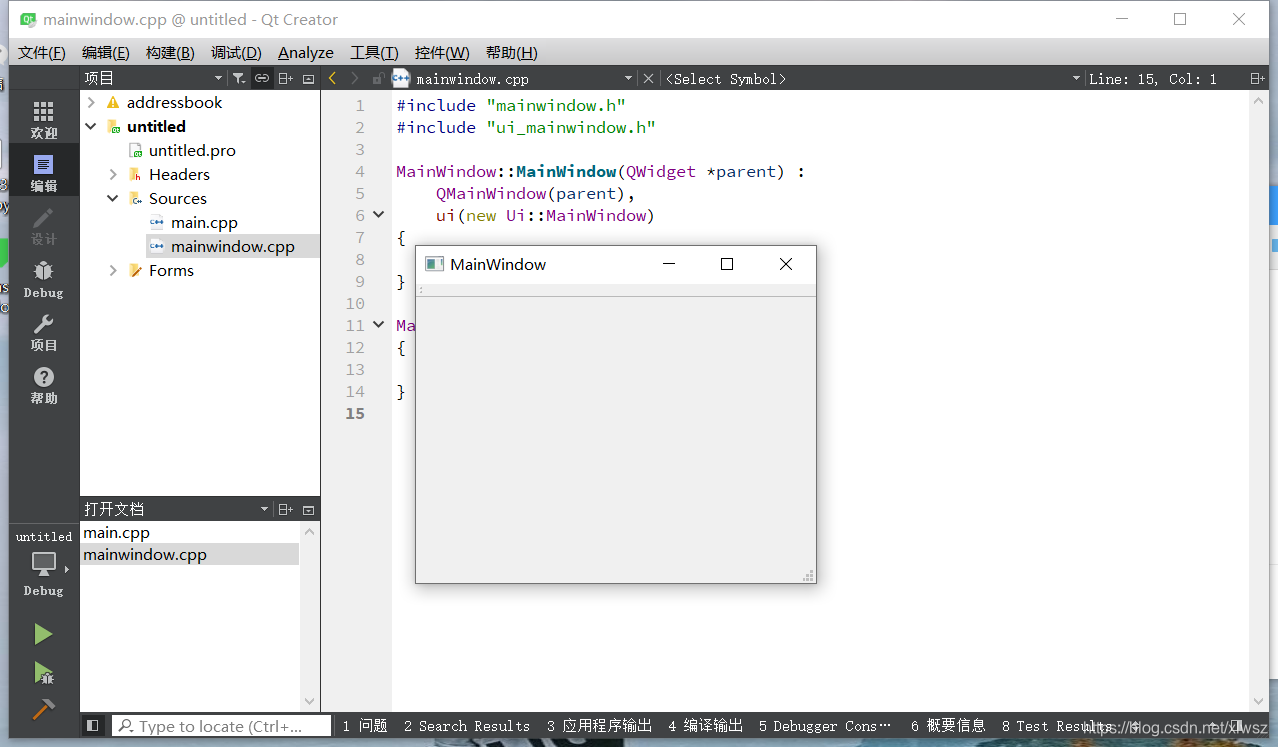






















 683
683











 被折叠的 条评论
为什么被折叠?
被折叠的 条评论
为什么被折叠?








